初心者必見!VLOOKUP関数の使い方と注意点 - Excel-Excel!
VLOOKUP関数は、指定された範囲の指定された列から特定の値を検索し、その範囲から該当する別の列の値を返します。
Homeに戻る > Excel 関数のTipsへ
■ 構文
VLOOKUP(検索値,範囲,列番号,検索の型)
■ 引数
検索値 : (必須) 検索する値またはセル参照を指定します。
範囲 : (必須) 2列以上の検索値で検索される値を指定します。
列番号 : (必須) 検索される範囲内で目的のデータが入力されている列を、左端からの列数で指定します。
検索の型 : (省略可) TRUE を指定するか省略すると、検索値と完全に一致する値、またはその近似値が返されます。FALSE を指定すると、検索値と完全に一致する値だけが検索されます。
Excel実行画面
検索される範囲データです。
この範囲(B6:D23)から製品コードを検索し、見つかれば製品名と単価が見積書に表示されます。
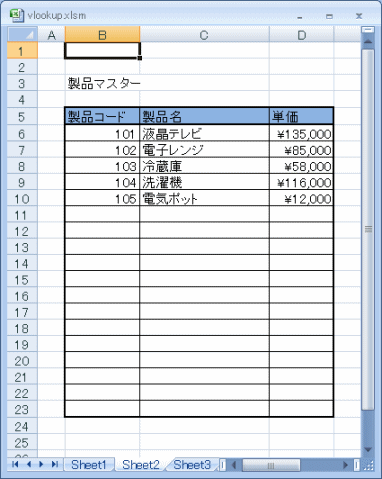
製品名のセルには「=VLOOKUP(B21,Sheet2!$B$6:$D$35,2,FALSE」が入力されています。
単価のセルには「=VLOOKUP(B21,Sheet2!$B$6:$D$35,3,FALSE」が入力されています。
製品コードが入力されていないセルは、#N/Aのエラーになっています。
次にエラーを表示させない方法を行います。
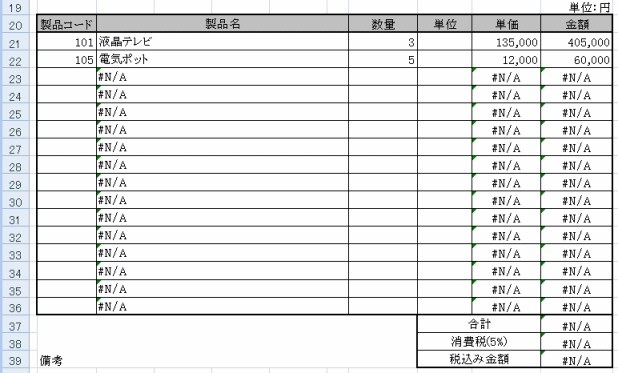
・エラーを表示させないようにした見積書です。
IF関数でエラーの場合は空白になるようにしています。
製品名のセルには「=IF(ISNA(VLOOKUP(B21,Sheet2!$B$6:$D$35,2,FALSE)),"",VLOOKUP(B21,Sheet2!$B$6:$D$35,2,FALSE))」が入力されています。
単価のセルには「=IF(ISNA(VLOOKUP(B21,Sheet2!$B$6:$D$35,3,FALSE)),"",VLOOKUP(B21,Sheet2!$B$6:$D$35,3,FALSE))」が入力されています。
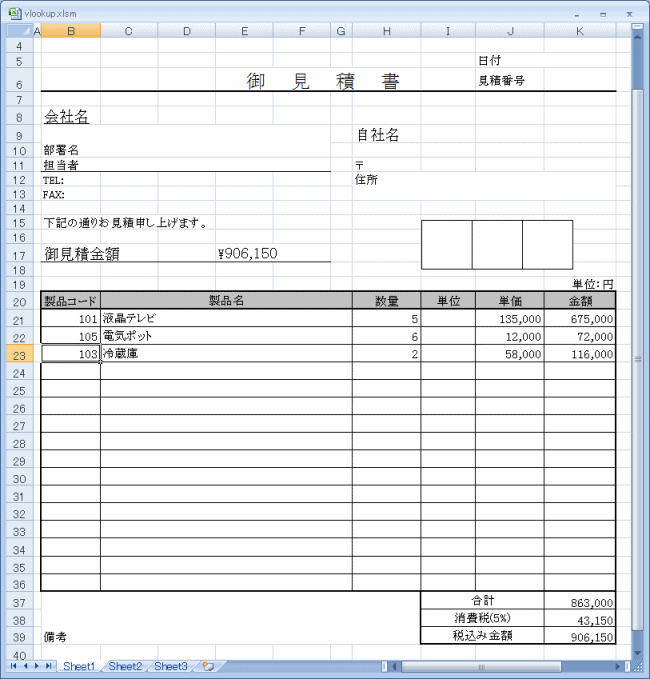
Homeに戻る > Excel 関数のTipsへ
■■■
このサイトの内容を利用して発生した、いかなる問題にも一切責任は負いませんのでご了承下さい
■■■
当ホームページに掲載されているあらゆる内容の無許可転載・転用を禁止します